
手順は以下の通り。
1)現在お使いのiLokからiLok ID(アカウント)の方にライセンスを移動させる。
この作業は『iLok License manager』を立ち上げ、お持ちのiLokからドラッグ&ドロップでアカウントの方にライセンスを移動させます。
※iLok CloudはiLokにライセンスがある状態では使えません。必ずこの作業でiLok IDにライセンスを移す必要があります。
2)iLok IDにライセンスがある状態でPro Tools 2018.1を起動する。
必ずiLok ID上に有効jなライセンスがある状態にしてください。
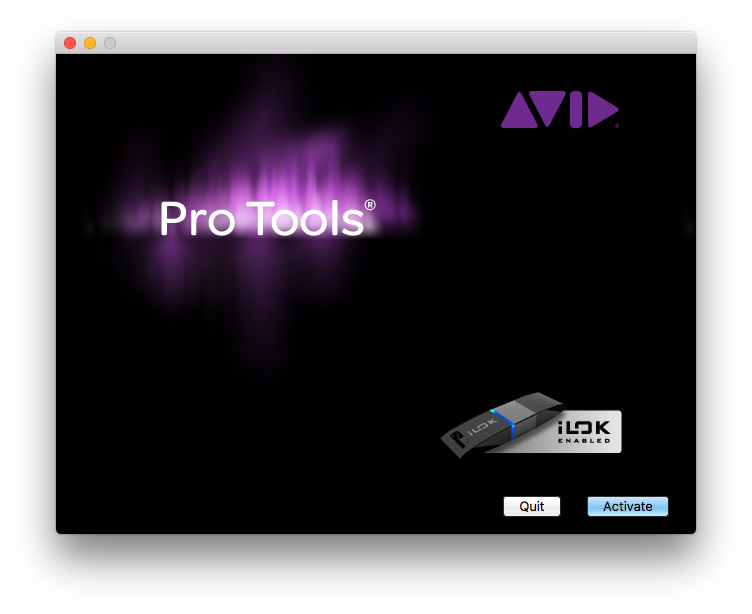
『iLokが接続されていません』のエラーの後、iLok IDとパスワードを記入する欄がでます。
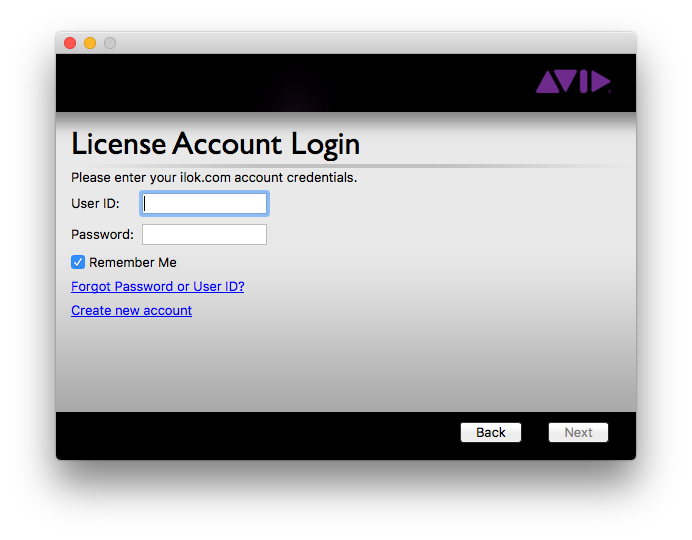
ライセンスとパスワードを入力し、「NEXT」を押します。
そこで有効なライセンスがiLok IDにある場合は『iLok Cloud』を起動するかどうかの選択肢が出ます。
『iLok Cloud』を起動した場合は、『iLok License manager』のiLokが表示される欄に、『iLok Cloud』という項目ができ、その中にライセンスが入ります。
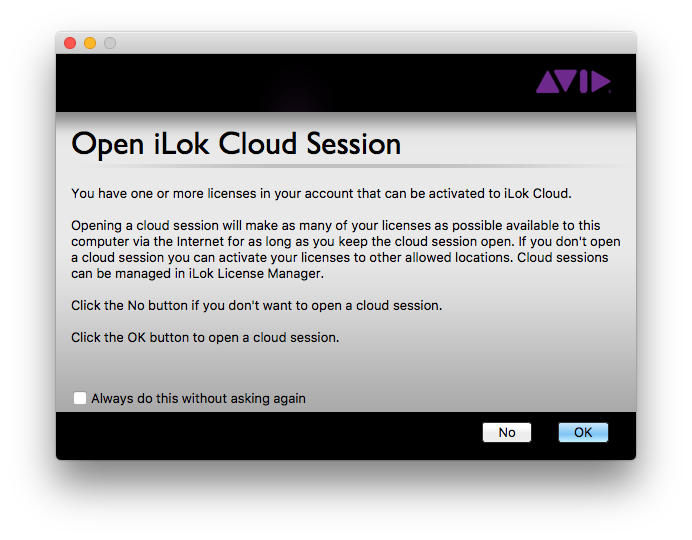
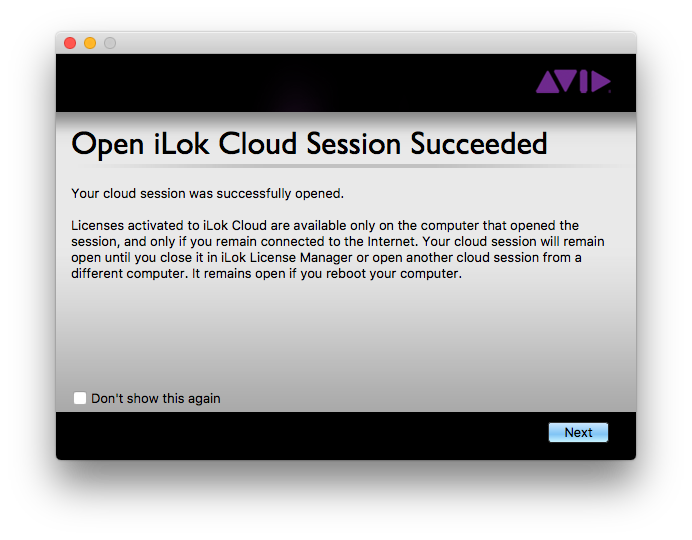
Pro Tools が起動する
常にオンラインであればそのままPro Tools をご使用頂けます。
※この機能を使用するためには、対応するソフトウェア/プラグインの使用中に、コンピューターが常にインターネット接続されている必要があります。
3)オフライン時にiLokを利用したい場合
『iLok License manager』上で『iLok Cloud』を右クリックすると終了という項目があります。
『iLok Cloud』を終了させるとライセンスはiLok IDに戻ります。『iLok Cloud』起動中は対象のライセンスは移動できません。
iLok IDにライセンスが戻ったらドラッグ&ドロップでiLokにライセンスを移すことにより再びiLokで使用することが可能になります。
iLok CLOUDでオーソライズできない場合の確認点
- Pro ToolsはiLok CLOUDに対応したversion 2018.1以降へアップデートされていますか?
- Avid Complete Plug-Ins BundleやPro Tools Plan/Pro Tools HD Planなどに含まれる各プラグインはversion 2018.1以降にアップデートされていますか?
- ライセンスがiLok本体からディアクティベートされ、iLokアカウント内に戻されていますか?
- マシン(ハードディスク)オーソライズされたライセンスがディアクティベートされていますか?





